在我们日常生活中,经常会用到图片处理软件来处理文件,有时候需要设置水下照片滤镜效果,该怎么设置呢?下面我们就来看看详细的教程。

Adobe Photoshop CC 2019 20.0 简体中文安装版 32/64位
- 类型:图像处理
- 大小:1.73GB
- 语言:简体中文
- 时间:2019-12-04
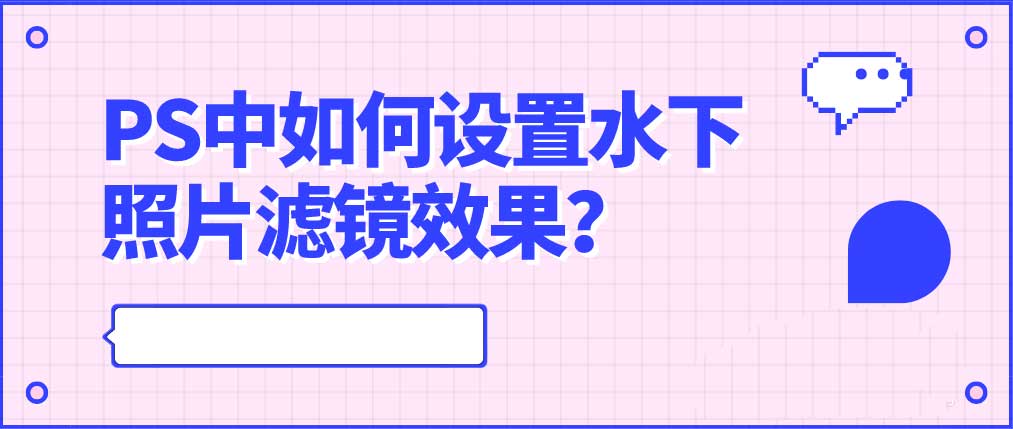
1、首先在电脑中打开PS软件,使用“Ctrl+O”组合键,导入素材文件。
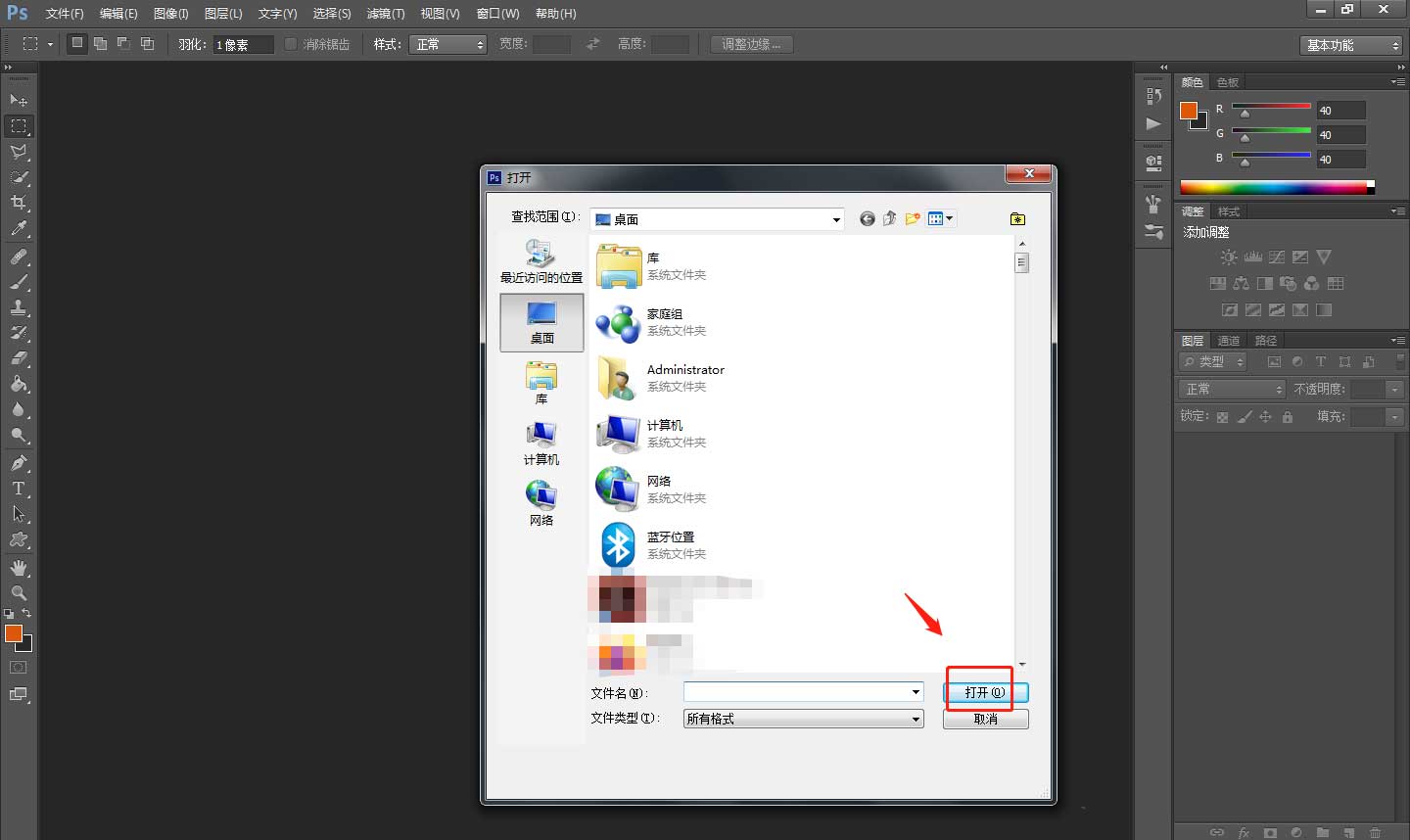
2、然后使用“Ctrl+Shift+N”组合键创建一个新图层,解锁背景图层。
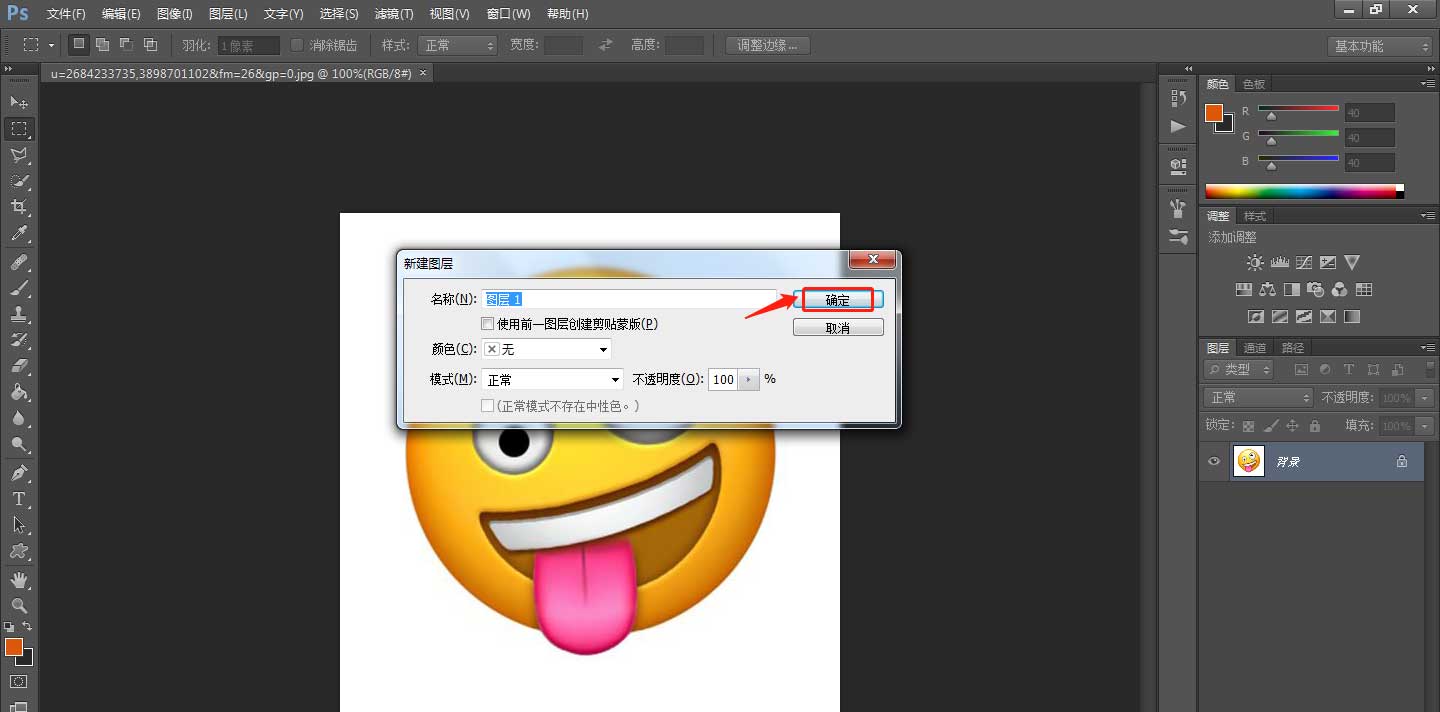
3、点击顶部工具栏中的“图像”——“调整”——“照片滤镜”。
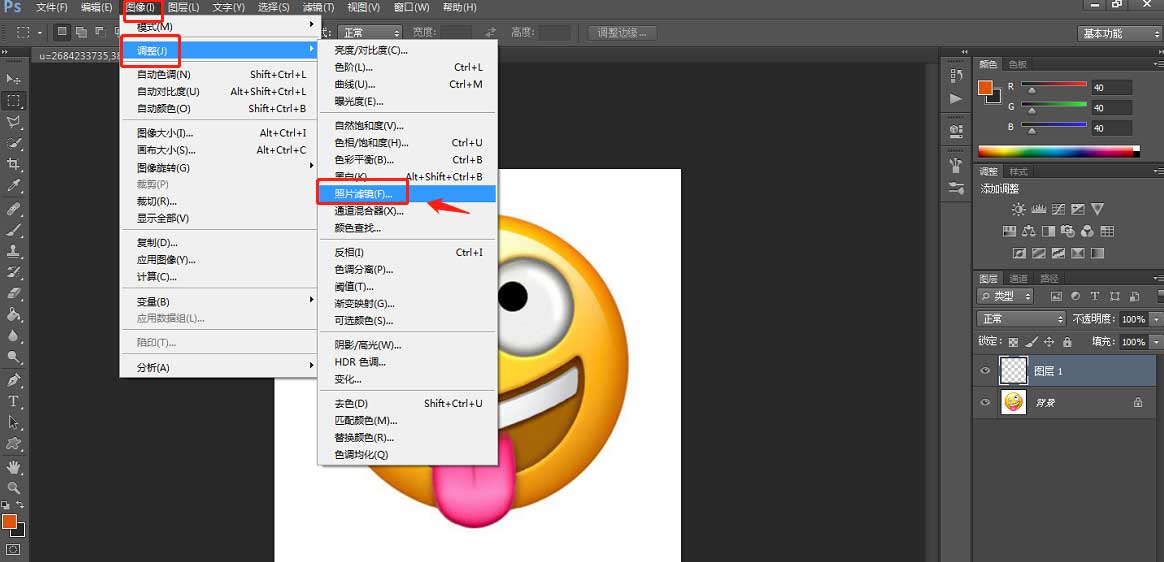
4、在弹出的窗口中,将预设设置为“水下”。
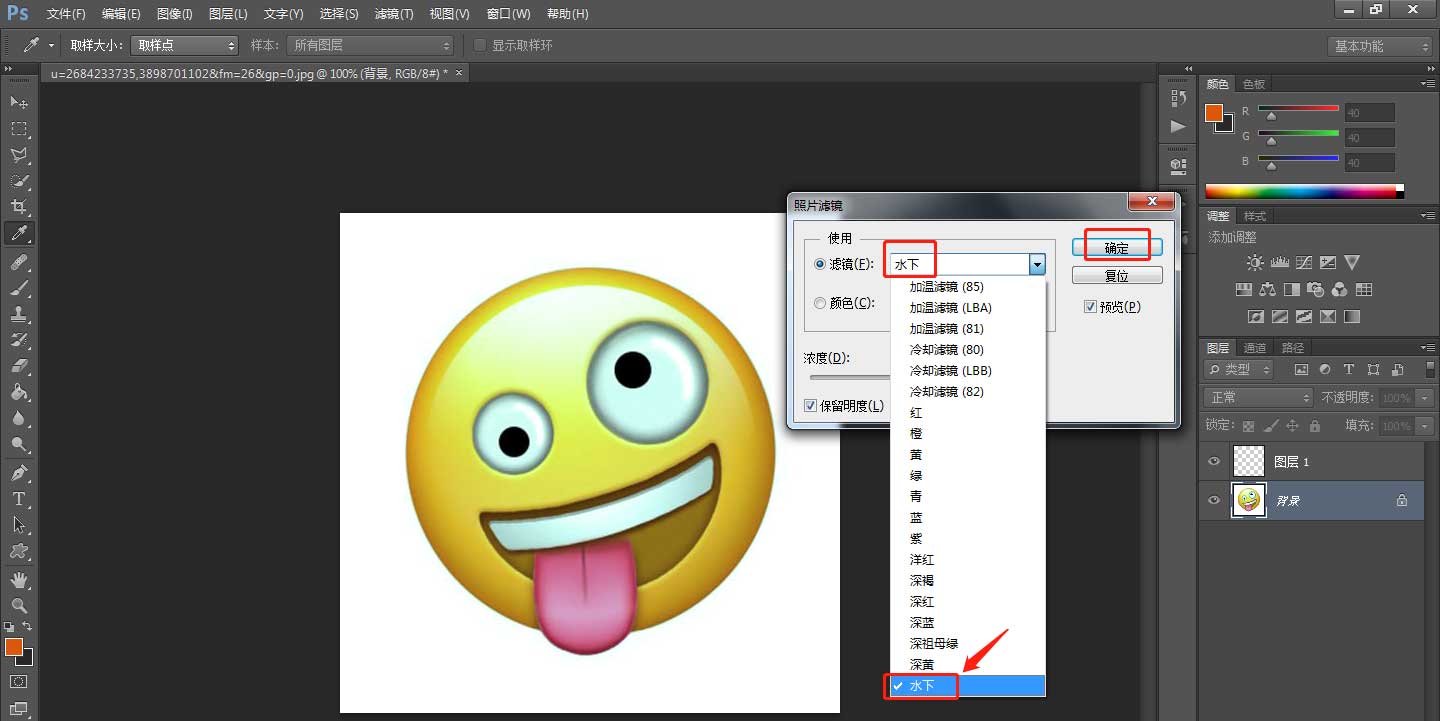
5、点击顶部工具栏中的“文件”——“存储为”,进行保存操作。
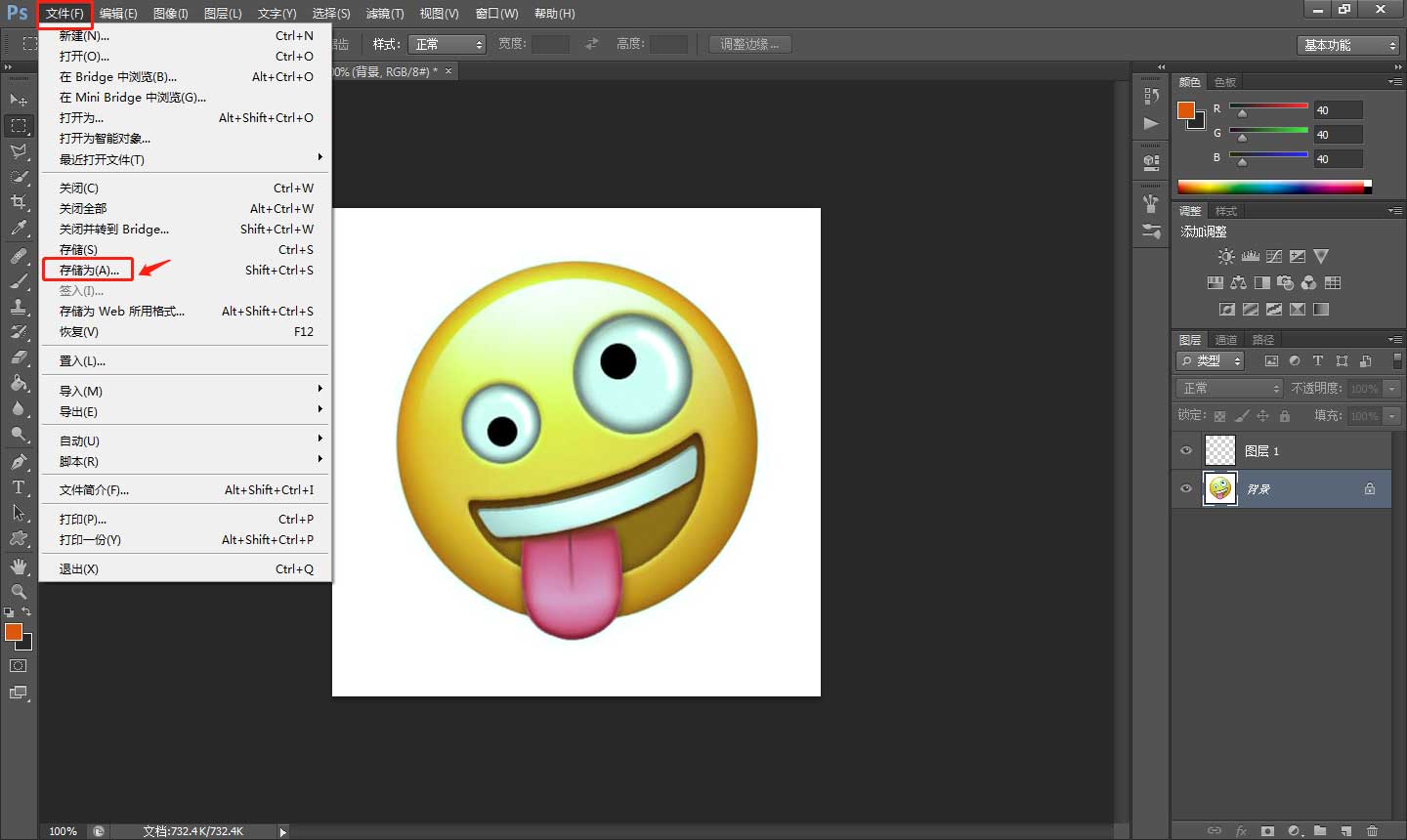
6、处理完成后,将图片存储为想要的格式即可。
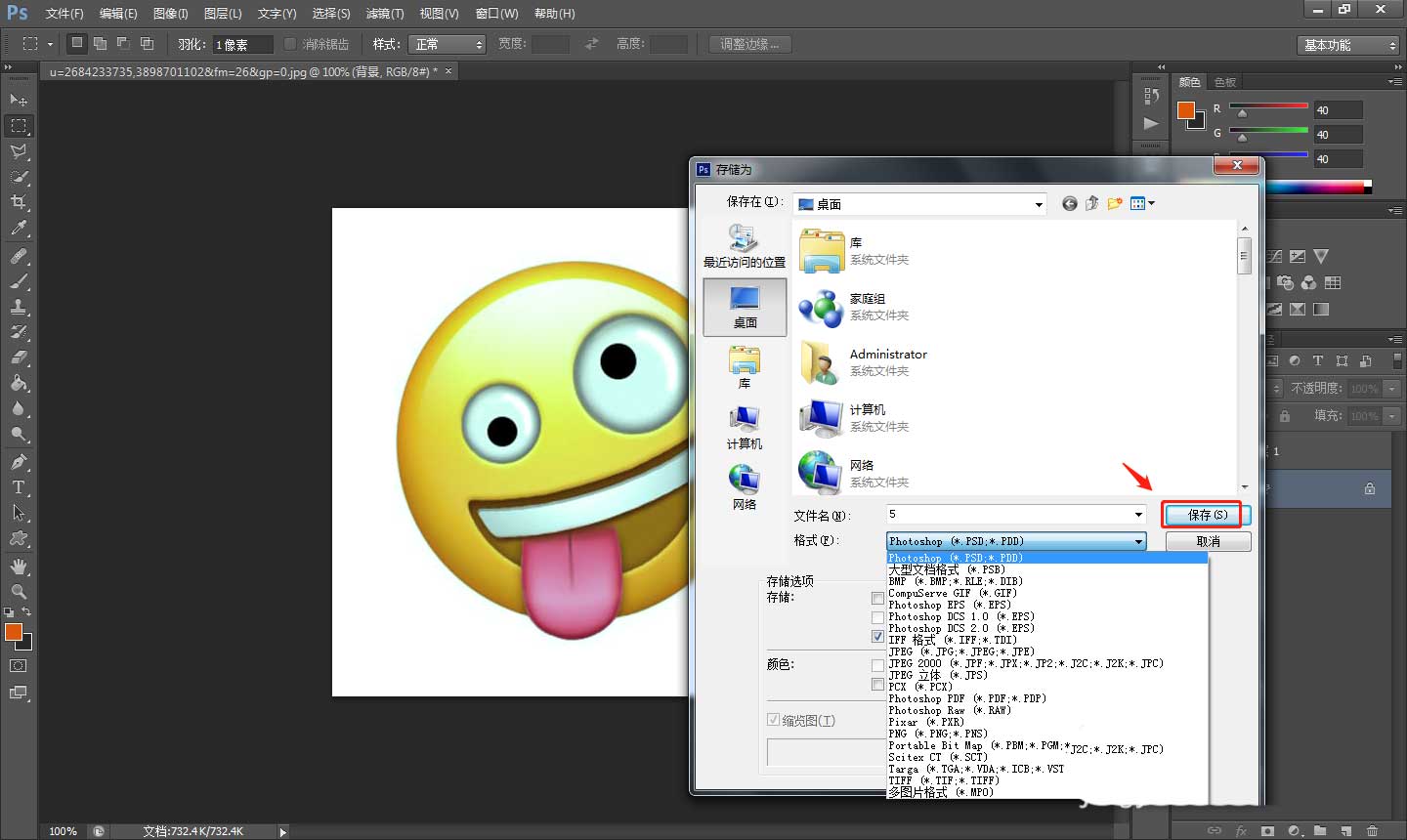
以上就是ps水下滤镜效果的实现方法,希望大家喜欢,请继续关注115PPT。
相关推荐:
ps图片服饰怎么替换颜色? ps衣服调色的技巧
ps怎么给水下照片调色? ps水底世界调色的教程
PS怎么做双色调照片效果? ps照片后期调色的技巧
注意事项:
不要在微信、知乎、QQ、内置浏览器下载、请用手机浏览器下载! 如果您是手机用户,请移步电脑端下载!
1、文稿PPT,仅供学习参考,请在下载后24小时删除。
2、如果资源涉及你的合法权益,第一时间删除。
3、如果字体显示不正常,>>>请在右侧顶部字体安装字体<<<
115PPT网 » PS图片怎么添加滤镜效果? ps水下滤镜效果的实现方法
不要在微信、知乎、QQ、内置浏览器下载、请用手机浏览器下载! 如果您是手机用户,请移步电脑端下载!
1、文稿PPT,仅供学习参考,请在下载后24小时删除。
2、如果资源涉及你的合法权益,第一时间删除。
3、如果字体显示不正常,>>>请在右侧顶部字体安装字体<<<
115PPT网 » PS图片怎么添加滤镜效果? ps水下滤镜效果的实现方法





